当我们使用苹果手机时,偶尔会遇到一个令人沮丧的消息:手机已停用,这种情况可能会让我们感到困惑和无助,不知道该如何解决。不必担心因为在遇到这种问题时,我们可以采取一些简单的措施来重新启用我们的iPhone手机。接下来我们将介绍一些解决方法,帮助您重新获得对手机的控制权,并继续享受苹果手机带来的便利和乐趣。
iphone手机停用后应该怎么办
步骤如下:
1.苹果手机提示已停用怎么办
iPhone手机停用一般是由于多次输入错误手机锁屏密码导致的,当遇到iPhone停用时。请注意如果手机停用有时间限制的话,例如:显示请15分钟后再试,那么等待15分钟iPhone停用时间结束以后,输入正确的锁屏密码即可解决。

2.如果iPhone停用没有时间限制或者是停用时间非常久的话,那么只能通过电脑iTunes软件刷机进行解决。iPhone刷机步骤如下:首先iPhone手机连接电脑上面,然后打开苹果iTunes软件。

3.接着下载iPhone系统固件,固件下载可能有些朋友还知道怎么下载,可以通过iTools软件,在固件下载进行下载到,固件下载时有一点需要注意,就别下载被苹果服务器关闭的固件版本。


4.固件下载好以后,我们将苹果手机调到恢复模式里面,注:苹果手机调至恢复模式方法都有所不一样,在这里个人以iPhone8调恢复模式为例子,具体步骤如下:
5.首先将iPhone8关机,接着快速用手指再按住电源键按键3秒。然后同时用手指按住电源键和音量-键,大概10几秒左右。直到iPhone8手机出现苹果LOGO,并且屏幕显示出现连接iTunes时,就可以松手了,就表示已经成功进入到iPhone8恢复模式里面。
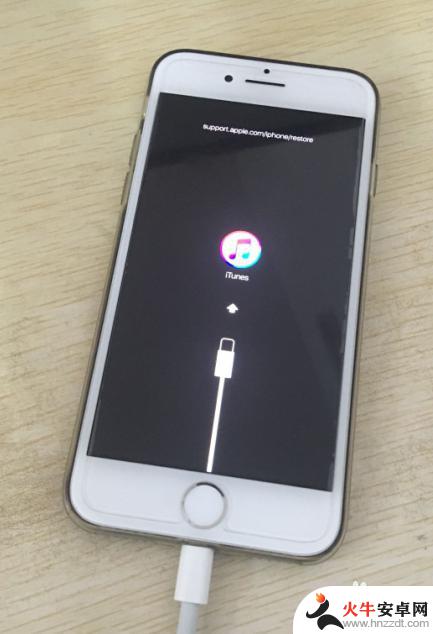
6.之后在iTunes上面会显示一部出现问题的iPhone,我们按一下恢复,然后点击键盘上的Shift键,打开iPhone手机系统固件刷机就可以了,刷机以后就可以解决iPhone停用的问题。
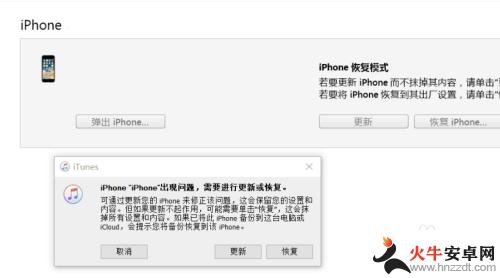
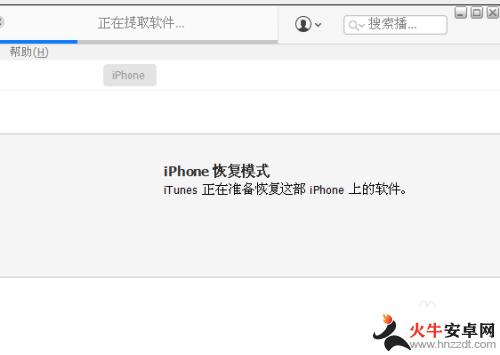
以上是关于苹果手机提示已停用的解决方法,如果遇到相同情况的用户,可以按照本文提供的方法解决问题。














